
时间:2020-06-15 06:16:11 来源:www.win10xitong.com 作者:win10
win10系统对于大家来说都非常熟悉了,在使用的时候会遇到各种问题,就像win10更改系统文件权限为完全控制的情况。因为很多网友以前都没有遇到过win10更改系统文件权限为完全控制的情况,所以都不知道解决它的办法。要是你急着处理这个win10更改系统文件权限为完全控制的情况,就没有时间去找高手帮忙了,我们就自己来学着弄吧,小编提供以下的解决流程:1、启动Windows 10操作系统,。点击任务栏搜索框,开始使用Cortana(小娜)智能语音助理。2、,搜索框输入"文件资源管理器"。Cortana(小娜)显示搜索结果,点击"最佳匹配→文件资源管理器"项即可很轻松的完成了。不明白的话也没关系,下面还有更详细的win10更改系统文件权限为完全控制的详细处理手法。
具体方法如下:
1、启动Windows 10操作系统,如图所示。点击任务栏搜索框,开始使用Cortana(小娜)智能语音助理。
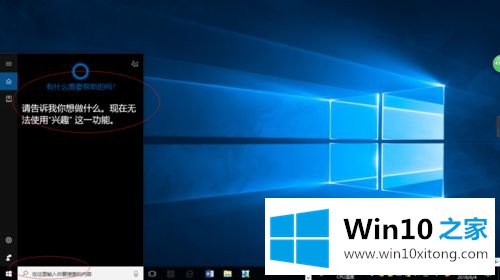
2、如图所示,搜索框输入"文件资源管理器"。Cortana(小娜)显示搜索结果,点击"最佳匹配→文件资源管理器"项。

3、唤出"资源管理器"程序窗口,如图所示。鼠标右击"此电脑→下载→实验报告提纲"文件,弹出快捷菜单选择"属性"项。
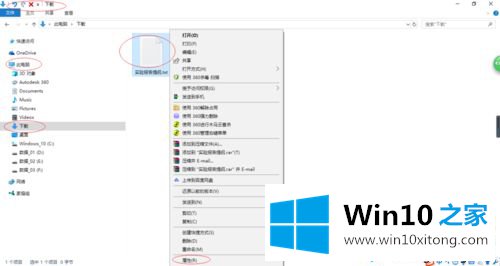
4、如图所示,弹出"属性"对话框。选择"安全→组或用户名"选项区,点击"编辑..."按钮。
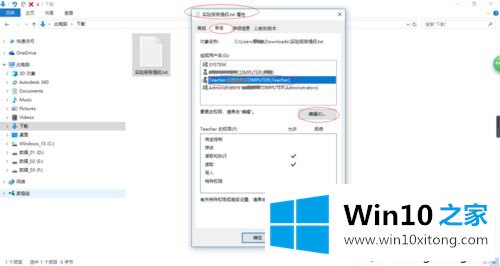
5、弹出"权限编辑"对话框,如图所示。选择"组或用户名→Teacher"用户,勾选"Teacher的权限→完全控制→允许"复选框。
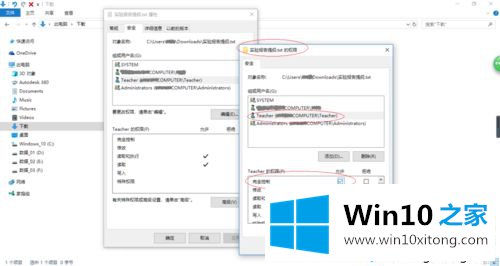
关于win10更改系统文件权限为完全控制的具体方法就为大家分享到这里啦,有需要的用户可以按照上面的方法来操作哦。
到这里,win10更改系统文件权限为完全控制的详细处理手法就给大家说到这里了,通过上面讲的方法就可以解决win10更改系统文件权限为完全控制的问题了,希望对您有所帮助。